- Operētājsistēmas Windows 11 video redaktors ir spēcīgs rīks, kas ļauj rediģēt un eksportēt videoklipus, taču dažreiz tas var neizdoties.
- Jūsu video redaktorā var būt kļūda vai fails var būt pārāk liels, lai to varētu eksportēt.
- Par laimi, šai problēmai ir vairāk nekā viens labojums. Varat mēģināt salabot vai atiestatīt savu lietotni Fotoattēli, lai videoklipu atkal eksportētu.
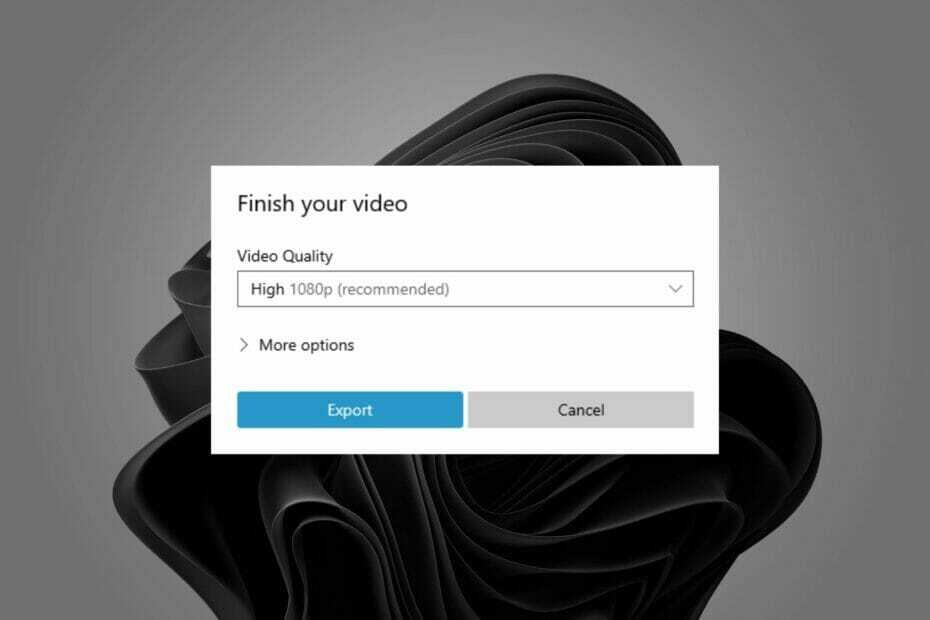
- Fotogrāfijas
- Videoklipi
- Dziesmas
- 3D modeļi un infografikas
- Daudzi citi mākslas darbi
Iegūstiet visas lietotnes par īpašu cenu!
Nav nekā sāpīgāka par videoklipa rediģēšanu stundām ilgi un pēc tam saņemot kaitinošu ziņojumu, ka Windows video redaktors neeksportē.
The Lietotnei Fotoattēli ir daudz pārsteidzošu funkciju
un video rediģēšana izceļas ar to, ka tā ir bezmaksas un viegli lietojama pat iesācējiem.Šī iemesla dēļ tā ir tik nomākta pieredze, it īpaši, ja ir veikts daudz labojumu un jūs strādājat ar termiņu.
Par laimi, ir ātri risinājumi, ar kuriem varat mēģināt novērst Windows video redaktora problēmas un ātri eksportēt videoklipu.
Kā eksportēt no Windows video redaktora?
Kad esat pabeidzis nepieciešamos labojumus, varat eksportēt savu videoklipu uz izvēlētu mapi.
- Palaidiet Microsoft fotoattēli lietotni un sāciet rediģēt savu videoklipu.
- Kad esat pabeidzis, piešķiriet savam videoklipam nosaukumu.
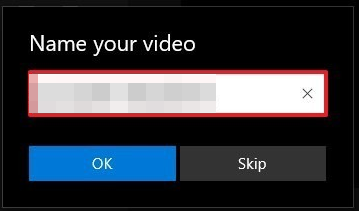
- Klikšķiniet uz Eksportēt un gaidiet, līdz process tiks pabeigts.
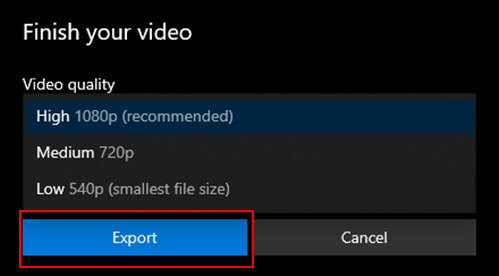
Kāpēc video redaktora eksportēšana prasa tik ilgu laiku?
Precīzs Windows video redaktora eksportēšanas laiks ir atkarīgs no jūsu projekta lieluma un datora ātruma. Jaudīgāks dators arī eksportēs ātrāk.
Ja jūsu dators nav pietiekami jaudīgs vai nav pietiekami daudz RAM, šī apstrāde prasīs vēl ilgāku laiku. Citi iemesli, kāpēc video redaktoram ir nepieciešams tik ilgi eksportēt, ir šādi:
- Izšķirtspēja ir iestatīta pārāk augsta. Ja jūsu kvalitāte ir HD vai 4K, eksportēšana prasīs laiku.
- Jūs savā videoklipā esat izmantojis daudzus efektus, tāpēc sistēmai ir grūti tos visus atveidot vienlaikus.
- Ja vienlaikus ir atvērti daudzi projekti, tas palēninās visu procesu un izraisīs ļoti lēnu eksporta ātrumu.
Tātad, cik ilgi videoklipa eksportēšana notiek video redaktorā? Nu, tas ir atkarīgs no dažādiem faktoriem. Jo augstākas kvalitātes produkcija, jo ilgāk tas prasīs.
Eksportēšanas laikā varat izslēgt visas pārējās datorā darbojošās programmas, jo tās patērēs papildu CPU jaudu, ko varētu labāk izmantot video redaktors, un tas paātrinās procesu.
Ko es varu darīt, ja Windows 11 video redaktors neeksportē?
1. Pārbaudiet lietotnes atjauninājumu
- Nospiediet Windows taustiņu un meklējiet Microsoft veikals.
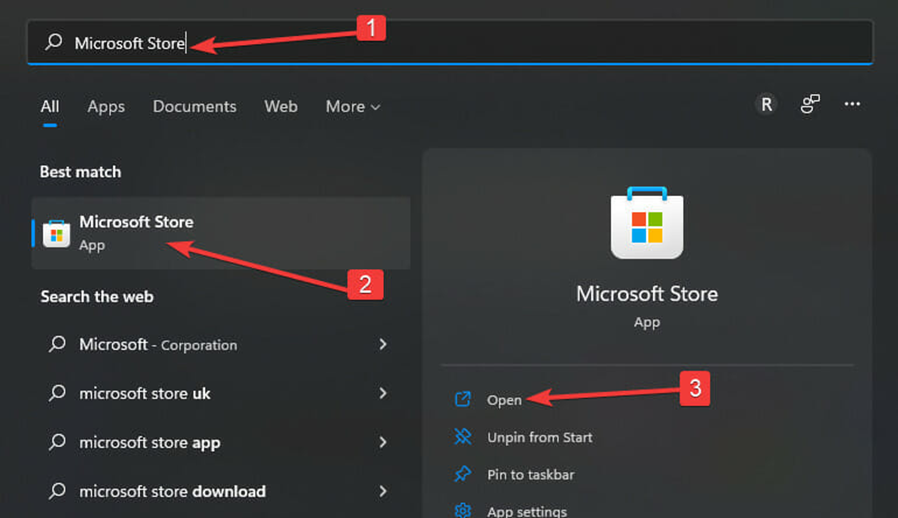
- Pēc atvēršanas meklējiet Microsoft fotoattēli un pārbaudiet, vai ir pieejams atjauninājums.

- Ja tāds ir, instalējiet un mēģiniet vēlreiz eksportēt savu videoklipu.
2. Atiestatīt/labot fotoattēlu lietotni
- Nospiediet Windows + es taustiņus, lai vienlaikus atvērtu Iestatījumi.

- Dodieties uz Lietotnes un noklikšķiniet uz Lietotnes un funkcijas labajā rūtī.

- Atrodiet Microsoft fotoattēli lietotnē noklikšķiniet uz trim elipsēm un atlasiet Pielāgota opcija.

- Izvēlieties Remonts pogu.
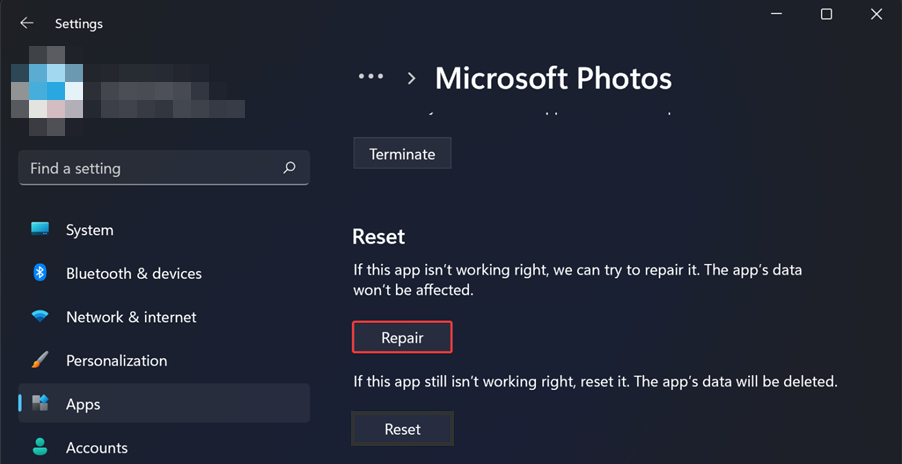
- Pēc tam noklikšķiniet uz Atiestatīt pogu.
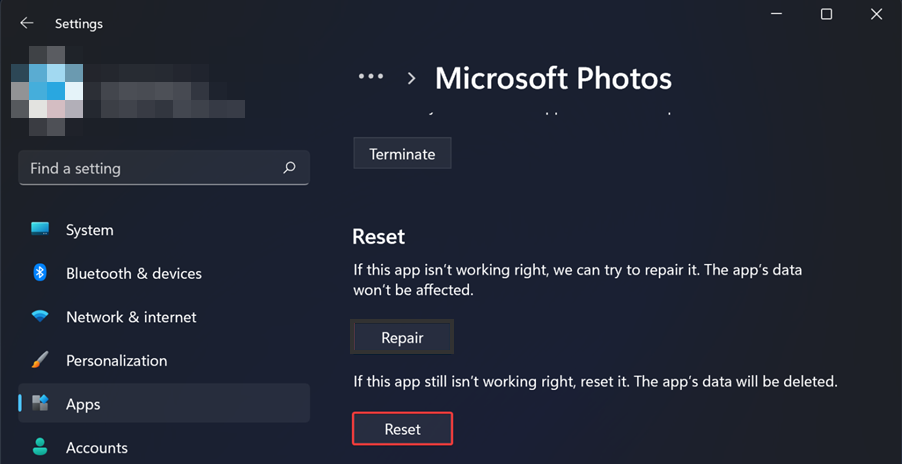
- Mēģiniet eksportēt savu video un pārbaudiet, vai problēma joprojām pastāv.
3. Atinstalējiet un atkārtoti instalējiet lietotni Fotoattēli
- Nospiediet Windows atslēga, meklēt Windows Powershell un noklikšķiniet Izpildīt kā administratoram.

- Ierakstiet šādu komandu un nospiediet Ievadiet:
get-appxpackage *Microsoft. Windows. Fotogrāfijas* | Remove-appxpackage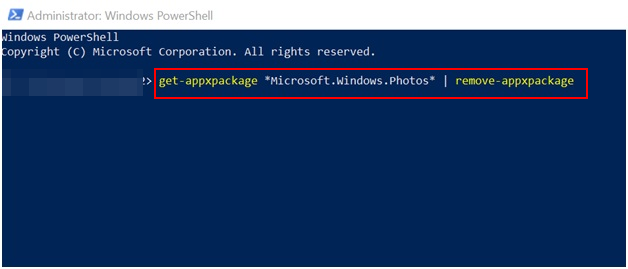
- Restartējiet datoru.
- Palaist Microsoft veikals un meklēt Microsoft fotoattēli lai instalētu.
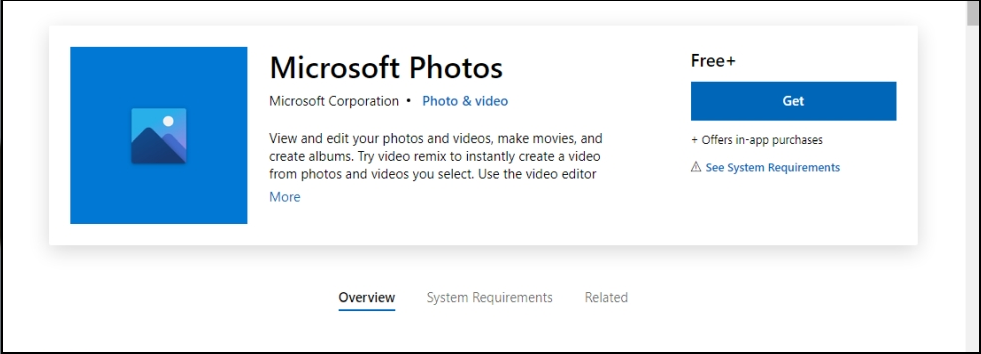
Šī metode galvenokārt darbojas, ja Windows video redaktors ir iestrēdzis eksportēšanas laikā. Dažreiz tā ir tikai kļūda, un sistēmas atsvaidzināšana liks jūsu video atkal eksportēt.
- Bootrec netiek atpazīts operētājsistēmā Windows 11? Lietojiet šo vienkāršo labojumu
- Kā automātiski iespējot Ctfmon.exe operētājsistēmā Windows 11
Kur tiek eksportēts Microsoft video redaktors?
Mape Attēli ir noklusējuma WIndows video redaktora eksporta vieta. Ja vēlaties tai piešķirt noteiktu mapi, varat to izdarīt eksportēšanas posmā un atlasīt jauno atrašanās vietu.
Mēs ceram, ka mūsu ieteiktie risinājumi jums ir bijuši ļoti noderīgi, ja saskārāties ar šo problēmu.
Atcerieties apskatīt mūsu rakstu par eksportējot iestrēdzis video ja rodas kādas saistītas problēmas. Mums ir arī bagātīga bibliotēka video rediģēšanas programmatūra ja meklējat modernākus rīkus.
Paziņojiet mums, kurš risinājums jums bija piemērots, komentāru sadaļā zemāk.
 Vai joprojām ir problēmas?Labojiet tos, izmantojot šo rīku:
Vai joprojām ir problēmas?Labojiet tos, izmantojot šo rīku:
- Lejupielādējiet šo datora labošanas rīku vietnē TrustPilot.com novērtēts kā lieliski (lejupielāde sākas šajā lapā).
- Klikšķis Sākt skenēšanu lai atrastu Windows problēmas, kas varētu izraisīt datora problēmas.
- Klikšķis Remontēt visu lai novērstu problēmas ar patentētajām tehnoloģijām (Ekskluzīva atlaide mūsu lasītājiem).
Restoro ir lejupielādējis 0 lasītāji šomēnes.


